在使用电脑的过程中,我们常常会遇到各种问题,例如系统崩溃、病毒感染等。而重装系统是一个解决这些问题的有效方法。本文将详细介绍如何重装系统win7,并带你一步步完成,让你的电脑焕然一新。

1.准备工作:备份重要资料和准备安装光盘
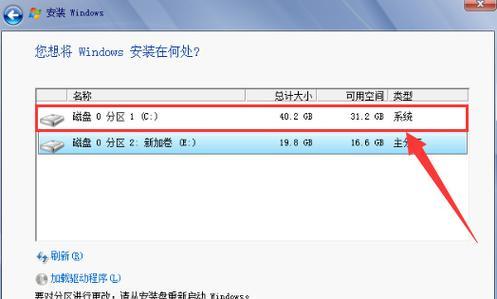
在重装系统之前,我们首先需要备份好重要的文件、照片、音乐等个人资料。同时,还需要准备好win7安装光盘或者制作一个启动U盘。
2.打开BIOS设置:选择从光盘或U盘启动
重启电脑后,在开机时按下相应的热键进入BIOS设置界面,然后选择“Boot”选项,并将光盘或U盘设置为启动设备。

3.进入win7安装界面:按照提示操作
在成功设置启动设备后,重新启动电脑即可进入win7安装界面。根据界面上的提示,选择安装语言、键盘布局等设置,并点击“下一步”。
4.安装类型选择:全新安装或升级安装
在安装类型选择界面上,我们可以选择全新安装或者升级安装。如果你希望清除原有系统并重新安装,选择“自定义(高级)”;如果你想保留原有的文件和设置,选择“升级”。
5.硬盘分区:创建新的系统分区
在硬盘分区界面上,我们可以进行系统分区的操作。选择当前操作系统所在的分区,点击“删除”按钮,然后点击“新建”按钮,设置新的系统分区。
6.安装过程:等待系统文件的拷贝和设置
安装过程中,系统会进行一些文件的拷贝和设置操作。这个过程需要一定的时间,请耐心等待。
7.用户设置:创建管理员账户和设置密码
在安装完系统之后,系统会要求设置一个管理员账户和密码,以便日后管理电脑。请按照界面上的提示进行设置。
8.自动更新:安装系统补丁和驱动程序
安装完成后,系统会自动连接互联网,并检查并安装系统补丁和最新的驱动程序。这些更新能够保证你的电脑更加稳定和安全。
9.安装常用软件:办公、娱乐必备软件
重新安装系统后,我们还需要安装一些常用的软件,例如办公套件、音视频播放器等。这些软件能够满足我们的办公和娱乐需求。
10.还原个人资料:从备份中恢复文件和设置
在安装完常用软件后,我们可以将之前备份的个人资料恢复到新系统中。通过拷贝文件、导入浏览器书签等操作,可以轻松完成个人资料的还原。
11.安装必要驱动:优化硬件性能和稳定性
为了保证电脑的硬件能够正常工作,我们需要安装相应的驱动程序。通过设备管理器或者官方网站下载驱动程序,并按照提示进行安装。
12.设置系统优化:加快启动速度和提升性能
为了让电脑更加流畅,我们可以进行一些系统优化设置。例如禁用开机自启动项、清理无用文件、优化显示效果等。
13.安全防护设置:安装杀毒软件和防火墙
重装系统后,一定要及时安装杀毒软件和防火墙。这些软件能够帮助我们防御病毒、木马等恶意程序,保护电脑的安全。
14.创建系统备份:避免重复重装系统
重装系统后,我们可以选择创建系统备份。这样,在以后遇到问题时,我们就可以直接还原备份,避免重复操作。
15.注意事项:定期更新系统和备份重要资料
我们需要注意定期更新系统和备份重要资料的重要性。及时安装系统补丁、更新驱动程序,以及定期备份个人资料,能够更好地保护我们的电脑和数据。
通过本文的简易步骤,我们可以轻松掌握重装系统win7的方法,解决各类电脑问题。但在操作过程中,请务必谨慎,并提前备份好重要的文件和设置。重装系统是一个有效的解决问题的方法,希望能帮助到大家。

介绍:随着技术的不断发展,越来越多的人选择使用U盘来启动IS...

SurfaceBook作为微软旗下的高端笔记本电脑,备受用户喜爱。然...

在如今数码相机市场的竞争中,索尼A35作为一款中级单反相机备受关注。...

在计算机使用过程中,主板BIOS(BasicInputOutputS...

在我们使用电脑时,经常会遇到一些想要截屏保存的情况,但是一般的截屏功...